身份验证 NFC 代码触摸
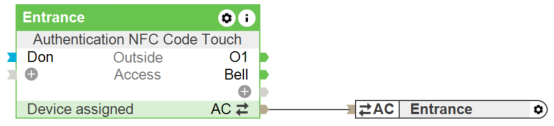
区块文档:身份验证 NFC 代码触摸
最重要的输入:
关闭- 脉冲将重置输出/持续信号将阻止块和设备! - 不再可能进行身份验证,设备将闪烁红光。
最重要的输出:
O1-6 - 当身份验证成功时,在指定的时间内激活 (O1-6)。
Bell - 门铃输出
Ula - 最后授权的用户 - 如果可用,则提供用户的 NFC 代码触摸 ID(否则为用户名)
最重要的参数:
Don - 输出 (O1-6)、(Ad) 和 (As) 的导通持续时间
Au - 认证方法的选择
身份验证 NFC Code Touch 功能块用于对 NFC Code Touch 设备进行编程。
可以将 NFC 标签和数字代码分配给用户,以授予用户进入建筑物的权限或用于其他目的。
编程过程
1. 插入 NFC 代码 触摸到编程页面
2. 自动创建身份验证 NFC Code Touch 区块
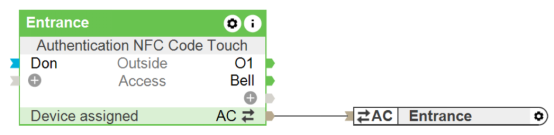
门锁编程
1.连接门锁控制继电器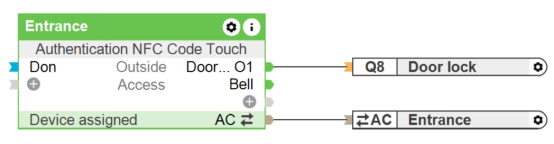
2.适当设置Don参数——有些锁需要更长的切换时间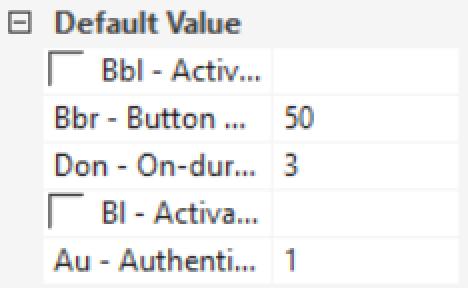
3. 双击该块,然后在“输出”选项卡上为可视化分配一个名称(没有名称则无法激活输出!)。
键代码编程
可以在用户属性、安全“身份验证”部分中为用户分配密钥代码。此代码适用于用户有访问权限的整个项目。
因此,这种方法的必要步骤是:
1.创建用户代码(2-8位数字)
2. 为所有需要身份验证的 NFC 代码触摸块分配权限
但是,也可以创建仅对项目中给定的物理 NFC Code Touch 有效的代码。因此,我不必创建例如仅具有开门权限的用户“门”,而是直接将其输入到块中:
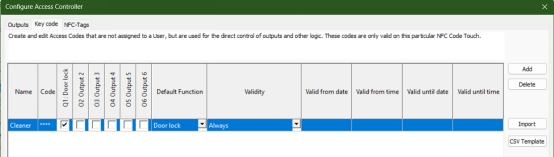
在密钥代码页面上,可以分配哪个代码应该激活块的哪个输出,还可以分配其有效性(活动/非活动、一次性使用等)。
NFC 标签编程

借助 NFC Code Touch,可以学习、读取和格式化 NFC 标签。读取和格式化是一个向导,可以分两步完成。可以通过三种方式在 Config 中打开 NFC 标签的学习对话框:
1. 在功能区上,单击“了解 NFC 标签”

2. 用户认证
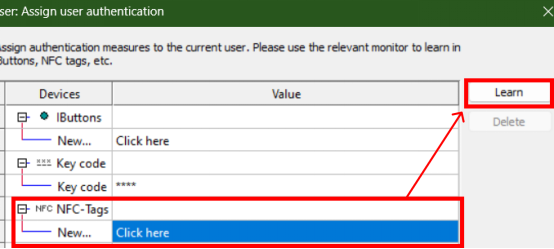
3. 在 NFC 标签选项卡中的身份验证 NFC 代码触摸块中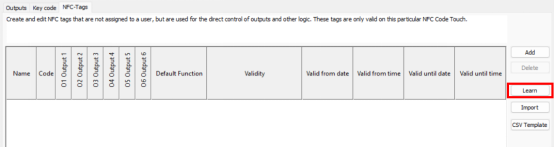
要将标签分配给特定的 NFC Code Touch,必须先添加标签:
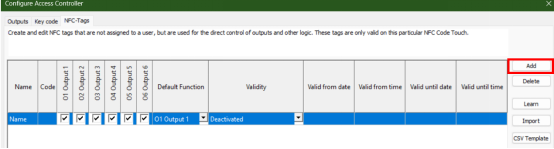
参数 Au - 身份验证
可以使用参数Au - Authetentication 更改身份验证方法:
· 0 = 双因素身份验证
· 1 = 代码或 NFC
· 2 = NFC
· 3 = 代码
· 4 = OCPP
默认值 = 1,当值超出范围时
双重身份验证要求在 30 秒内输入访问代码和 NFC 标签,顺序不限。不同用户的标签和代码可以组合使用,只要两者都有效且两个用户都有访问权限即可。
可视化

1. 输出 O1-6 用于控制例如:门、车库门
2. 访问代码: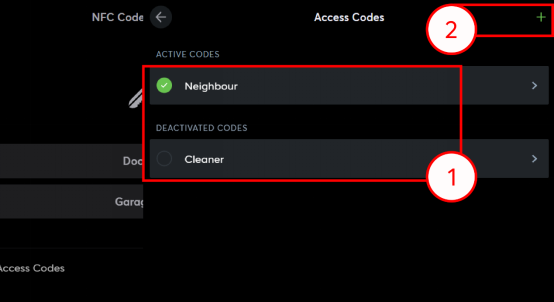
1. 激活/停用代码 - 可以激活/停用/删除代码,可以是一次性的,也可以是限时使用的
2. 创建新代码